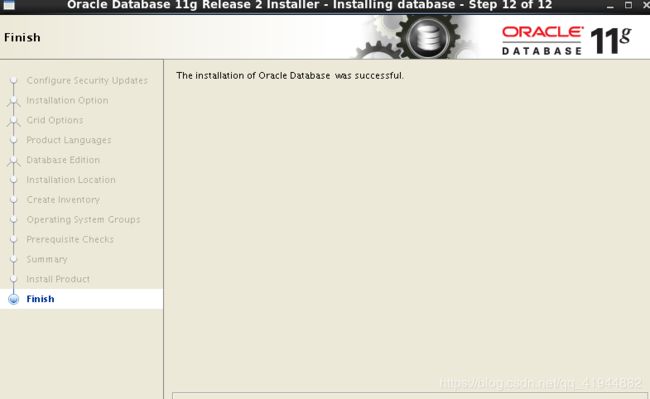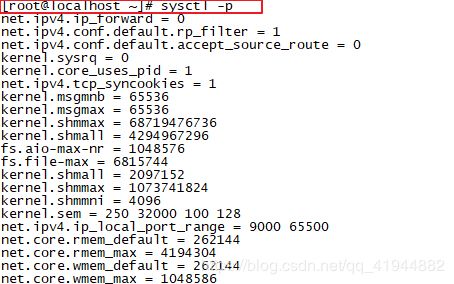Linux系统部署Oracle11g教程,最靠谱的部署方式,亲自实验和纯手工打字,希望大家支持,您的支持是我出优质教程的动力!
1.关闭防火墙和selinux
为了安装Oracle11g后能远程连接数据库,需要关闭防火墙iptables和selinux,分为永久关闭和暂时关闭两种,我采取永久关闭,永久关闭需要重启Linux系统才能生效.
第一步关闭防火墙
[root@localhost ~]# chkconfig iptables off
[root@localhost ~]# service iptables status
![]()
第二步关闭selinux,进入/etc/selinux/config将SELINUX的值设置为disabled,退出并保存.
[root@localhost ~]# vi /etc/selinux/config
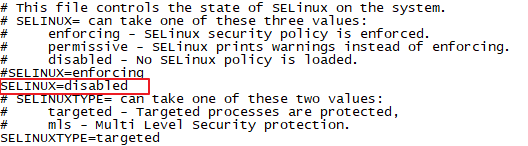
2.进入/etc/sysconfig/network文件修改主机名,再进入/etc/hosts文件将Linux系统的IP与主机名建立映射关系,这样做是为了让服务器可以由主机名解析出对应的IP,方便配置参数.
[root@localhost ~]# vi /etc/sysconfig/network
[root@localhost ~]# vi /etc/hosts
[root@localhost ~]# /usr/sbin/groupadd oinstall //新增oinstall组
[root@localhost ~]# /usr/sbin/groupadd dba //新增dba组
[root@localhost ~]# /usr/sbin/useradd -g oinstall -G dba oracle //新增用户oracle并加入组
[root@localhost ~]# passwd oracle //修改oracle用户的密码

4.设置oracle用户环境变量(一定要在oracle用户下设置,切换用户命令:su – oracle),设置变量的作用一是为Oracle数据库软件指定安装位置,还有就是将数据库软件的自带命令的路径赋给PATH系统变量,这样就可以在shell界面直接输入命令运行,而不是每次都要以命令的绝对路径运行.
[root@localhost ~]# su - oracle
[oracle@localhost ~]$ vi .bash_profile
在行末加入以下环境变量,并保存退出
export ORACLE_BASE=/u01/app/oracle
export ORACLE_HOME=$ORACLE_BASE/product/11.2/db //Oracle家目录
export PATH=$ORACLE_HOME/bin:$PATH //将Oracle数据库软件自带的命令路径赋给系统变量PATH
export ORACLE_SID=fsdb
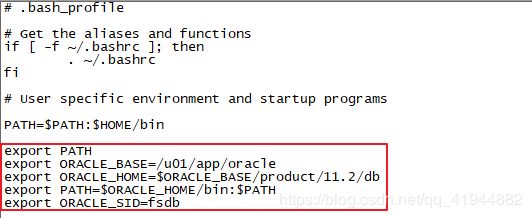
5.修改内核参数,因为数据库软件是个大家伙,很占内存资源,所以我们要先告诉系统有个大家伙要来了,你准备把系统的资源优先分配给数据库软件所在的用户,别在数据库软件运行时出现差错,要进入root用户才能修改.
[root@localhost ~]# vi /etc/sysctl.conf
在文件最后加入以下参数,保存退出
fs.aio-max-nr = 1048576
fs.file-max = 6815744
kernel.shmall = 2097152
kernel.shmmax = 1073741824
kernel.shmmni = 4096
kernel.sem = 250 32000 100 128
net.ipv4.ip_local_port_range = 9000 65500
net.core.rmem_default = 262144
net.core.rmem_max = 4194304
net.core.wmem_default = 262144
net.core.wmem_max = 1048586
然后输入 sysctl -p,使修改生效
[root@localhost ~]# vi /etc/security/limits.conf
在末尾输入以下参数,保存退出
oracle soft nproc 2047
oracle hard nproc 16384
oracle soft nofile 1024
oracle hard nofile 65536

7.设置安装的基础目录u01,并赋予权限;因为前面配置用户环境变量时只是配置了相对的路径,这里我们需要建立真实的目录,特定目录名的选择也是为了今后的维护方便.
[root@localhost ~]# mkdir u01 //创建u01目录
[root@localhost ~]# chown oracle:oinstall u01 //因为我是用root创建的,所以改变目录所有者为oracle
8.配置Oracle11g的依赖包,可以yum源安装,也可以用rpm命令安装,不过需要先挂载镜像,我就用yum源安装依赖包,这样很快.
yum -y install gcc gcc-c++ make binutils compat-libstdc++-33 elfutils-libelf elfutils-libelf-devel elfutils-libelf-devel-static glibc glibc-common glibc-devel ksh libaio libaio-devel libgcc libstdc++ libstdc++-devel numactl-devel sysstat unixODBC unixODBC-devel kernelheaders pdksh pcre-devel readline rlwrap
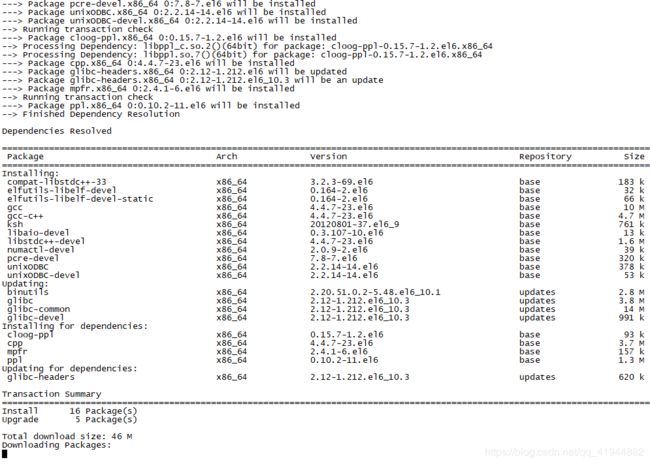
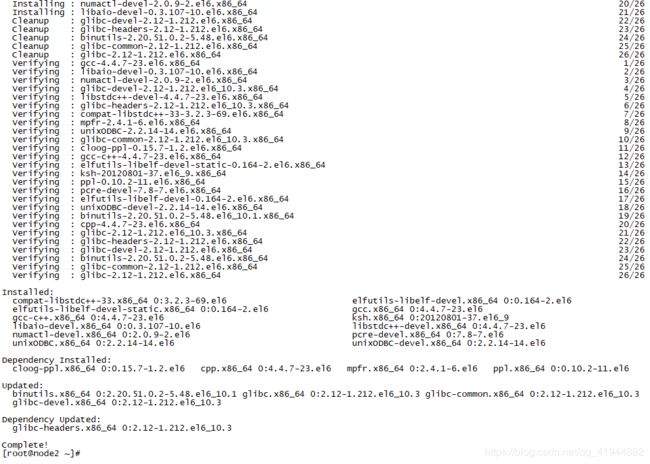
稍等一下就配置好依赖包了,如果有小伙伴不懂yum源的可以留言,我会根据大家的反应出教材的.
9.将Oracle11g的安装包上传至Linux系统,我是用WinSCP软件上传的,速度还很快,我将安装包放在mnt目录下的,也可以自己新建一个目录并放入其中,因为安装包很大,所以分为两个压缩包,按顺序分别解压缩,解压缩完毕后会在mnt目录下生成一个database目录,进入database,运行其中的runInstaller,安装就开始了.
注意: 安装需要切换至oracle用户进行
[root@localhost ~]# su - oracle
[oracle@localhost mnt]$ unzip linux.x64_11gR2_database_1of2.z ip
[oracle@localhost mnt]$ unzip linux.x64_11gR2_database_2of2.z ip
[oracle@node2 mnt]$ cd database
[oracle@node2 database]$ ./runInstaller
会显示如下图的安装界面,小伙伴们可以根据自己的需要进行选择性安装
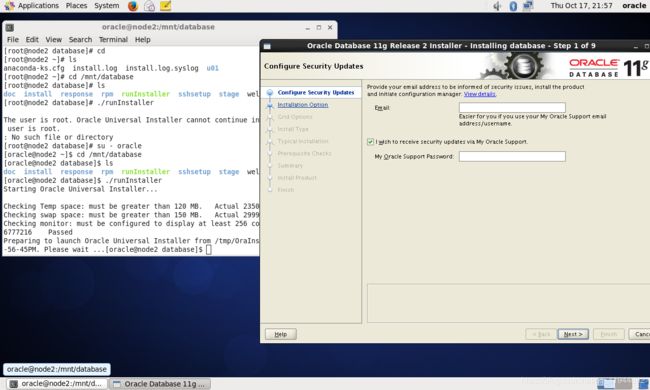
去掉勾,不参与
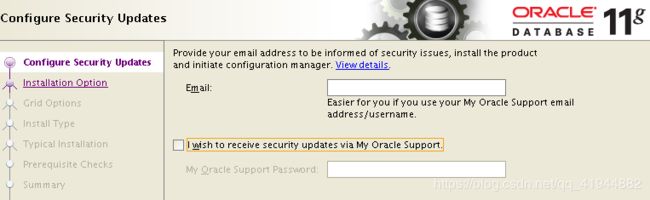
我只安装数据库软件,在后面再配置监听和创建实例
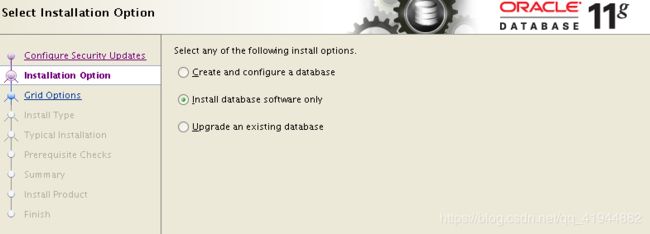
选择安装单实例数据库,下面那个是rac集群,以后再讲

选择语言,我选择简体在中文,你们自己看着办,实际上我的英文也不差,哈哈!

选择安装企业版
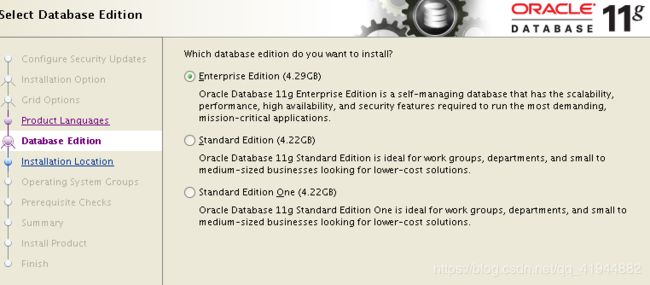
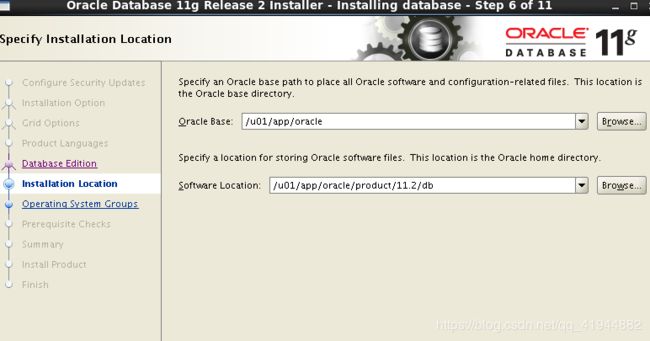

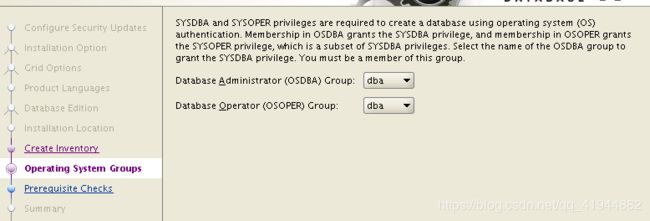
他说我还缺少这些依赖包,但是不要紧,可以用yum安装,照着安装,但是如果是警告级别的可以忽略.

一顿操作后还是有警告,我直接忽略了
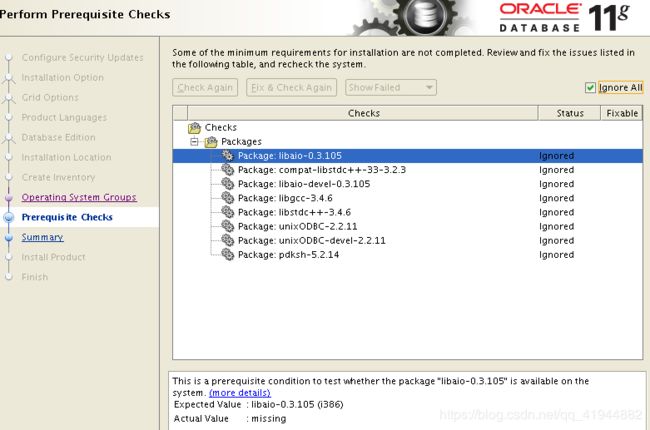
安装进行中,这个要等大概二十分钟左右,每个人的机器不一样,有的很快,有的很慢,所以耐心等待吧!

要求我以root用户运行两个脚本

[root@node2 ~]# /u01/app/oraInventory/orainstRoot.sh
[root@node2 ~]# /u01/app/oracle/product/11.2/db/root.sh

至此,数据软件的安装就接近尾声了,那下次我会将监听的配置,以及如何创建实例,再带您进一步了解Oracle11g数据库详细信息,纯手工打字和亲自实验,希望大家能支持我.